Seit kurzem hat Microsoft nun eine Lösung veröffentlicht, wie Sie die Outlook 2016 Suche wieder reparieren können.
- Stellen Sie sicher, dass Ihr Outlook 2016 auf dem neuesten Stand ist, indem Sie Office 365 auf Updates überprüfen.
- Aktivieren Sie die Desktop Search-Funktion in Ihrer Registry, falls Sie diese vorübergehend deaktiviert hatten.
- Öffnen Sie die Registry, indem Sie die Windows-Taste & R drücken
- Geben Sie regedit ein und klicken Sie auf “OK”
- Gehen Sie im Registrierungs-Editor zu \HKEY_LOCAL_MACHINE\SOFTWARE\Policies\Microsoft\Windows\Windows Search
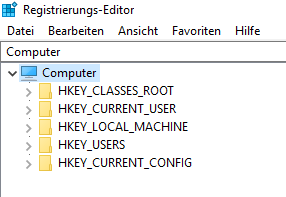
- Löschen Sie den Index “PreventIndexingOutlook”
- Starten Sie Ihren PC neu.
- Führen Sie in Outlook eine Indexierung durch. Dies kann einige Zeit dauern.
Die, durch das Update verursachten Probleme mit der Outlook 2016 Suche sind damit behoben.



Schreibe einen Kommentar